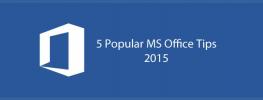Lag makroer i Word 2010
makroer har vært et gammelt fenomen med Office-apper som lar deg registrere sett med handlinger du utfører på dokument, og gjenta dem i fremtiden. Gjennom makroer trenger du ikke å utføre samme handling, dvs. endre formatering, stil, skriftfamilie, størrelse og farge om og om igjen i dokumentet. Den registrerer faktisk hvert eneste klikk og tastetrykk du trykker på mens du utfører oppgaven, slik at du kan spille dem av for å utføre samme handling over dokumentene dine.
For å begynne, starte Word 2010 og åpne et dokument for å registrere en makro. For illustrasjon har vi tatt med et dokument som inneholder et avsnitt. Vi registrerer en makro for automatisk å formatere avsnittet.

Hvis du vil ta opp en makro, navigerer du til Vis-fanen, og klikker på Ta opp makro fra Alternativer for makroer.
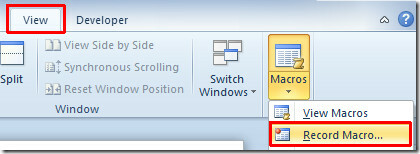
Det vil åpne Record Macro-dialog, slik at du kan oppgi et makro-navn. Under Tildel makro til alternativer, klikker du Tastatur-knappen for å tilordne en hurtigtast.

Nå plasser inn markøren i Trykk på den nye hurtigtasten
boks, og tilordne en hurtigtast ved å trykke på tastekombinasjonen. Klikk på Tildel for å tilordne hurtigtasten til makroen, og klikk deretter OK.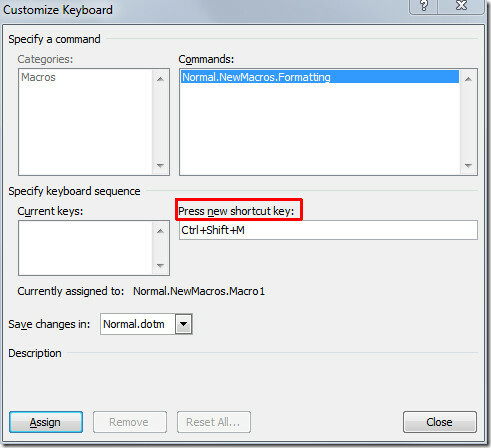
Du vil se et opptakslignende bilde med pekeren, som indikerer at makroen blir spilt inn. Vi vil gjøre litt formatering over teksten, for eksempel sette inn droppboks, endre avsnittsfarge osv.

For å stoppe innspillingen av makroen, gå over til Vis-fanen og klikk på Stopp innspilling fra makroalternativer.
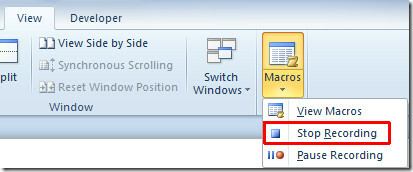
Nå skal vi utføre makro over nytt dokument for å samsvare med formateringsstilen vi har brukt tidligere.
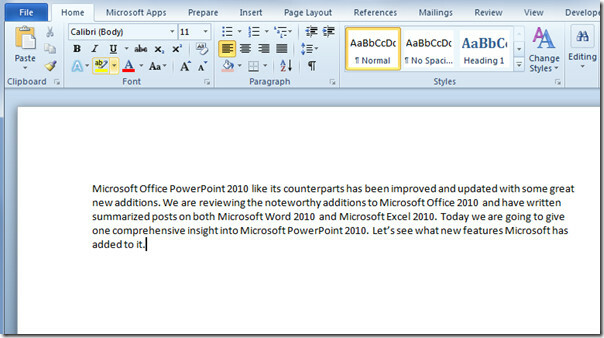
Kjør makroen ved å trykke på den spesifiserte hurtigtasten. I vårt tilfelle er det det Ctrl + Shift + M. Den vil umiddelbart bruke innspilt formateringsstil på det nye avsnittet.
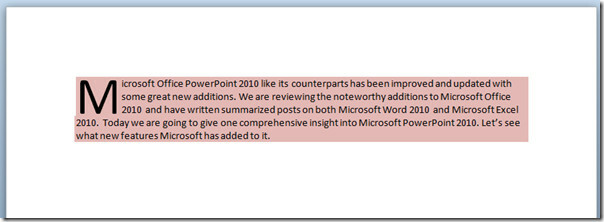
For å lagre et makroaktivert dokument, klikker du på Lagre som på Fil-menyen. Fra Lagre som dialogboks, under Lagre som typealternativer, klikker du på Makroaktivert mal (* dotm). Skriv inn et passende navn på dokumentet og klikk Lagre.
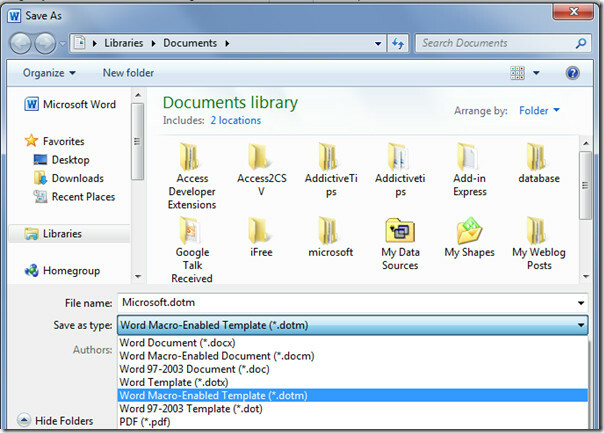
Vi har demonstrert innspilling av en makro med enkle trinn og kun brukt grunnleggende formatering over dokumentet. Du kan imidlertid lage en kompleks en for å registrere mange endringer og formateringsformater for dokumentdesign.
Du kan også sjekke tidligere gjennomgåtte guider på Slik fyller du Word 2010-dokumentet med automatisk utfylling & Slik endrer du fontfarge til Gradient fill.
Søke
Siste Innlegg
Slik indekserer du Word 2010-dokumenttekst
Microsoft Word gir veldig nyttig funksjon, som hjelper deg å finne ...
Lag tekstbasert e-postvarslingsregel i Outlook 2010
Selv om Outlook 2010 kommer med en omfattende Regelleder funksjon s...
5 populære MS Office-tips fra 2015
Microsofts Office Suite har ingen parallell. Google prøver med skyt...